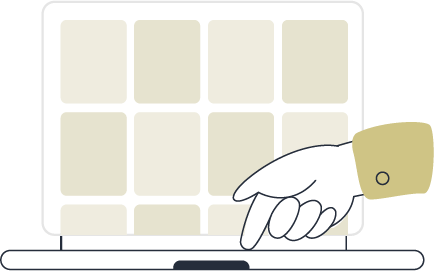:format(jpeg)/www.revistacromos.com.co/resizer/JbQ_EQqxxH0gfHuM7q_1B_pprnk=/arc-anglerfish-arc2-prod-elespectador/public/QRH5HFY5G5CLNBULA4FSM6HEK4.jpg)
Sigue este paso a paso y utiliza WhatsApp en tu celular y computador.
WhatsApp es una de las aplicaciones de mensajería instantánea más utilizada en el mundo. Se ha convertido en un canal de comunicación fundamental, especialmente durante la pandemia. Es por esto que hemos reunido el paso a paso para que descargues esta aplicación en tu celular y en tu computador Windows.
Te puede interesar: ¿Cómo escoger la mejor guardería para tu perro cuando sales de vacaciones?
Sigue a Cromos en WhatsAppTe invitamos a leer más contenidos como este aquí
¿Cómo instalar WhatsApp en mi celular?
- Si tienes Android ingresa a Play Store y en el buscador escribe WhatsApp Messenger.
- Si tienes iOS ingresa a App Store y busca WhatsApp Messenger en el buscador.
- Selecciona la aplicación y haz clic en instalar.
- Espera a que se complete el proceso de descarga y sigue las instrucciones de la plataforma.
- Verifica tu número de celular y comienza a usar la aplicación.
¿Cómo instalar WhatsApp en mi ordenador Windows?
Además de la versión móvil, esta plataforma tiene la posibilidad de uso a través de computador. Puedes chatear desde tu PC sin necesidad de estar pendiente del teléfono. Actualmente, gracias a una reciente actualización de WhatsApp, puedes iniciar sesión en múltiples dispositivos. Recuerda que solo un smartphone puede estar conectado y que el resto de los aparatos pueden ser computadores y tabletas.
Para usar WhatsApp en Windows tienes tres posibilidades. La primera es descargando la aplicación en la página web oficial de WhatsApp: Whatsapp.com/download
Una vez allí, busca la opción de descarga específica para Windows. Haz clic y espera a que comience el proceso de descarga. Puedes ver que hay opciones para instalar WhatsApp en Windows 8 y versiones superiores de 64 y 32 bits. Selecciona la que mejor se adapte a tu computador.
Lee también: 4 posiciones sexuales para un “rapidito” de lujo
La segunda forma de instalarlo es ir directamente a Microsoft Store y buscar WhatsApp. Haz clic en el botón que dice obtener o instalar y la aplicación se instalará de manera automática. Con cualquiera de los dos métodos de descarga, una vez abras la aplicación verás una pantalla con un código QR que debes escanear con tu celular.
Cuando ya estés conectado, podrás chatear sin problema. La última opción no requiere que instales WhatsApp Deskpot en tu computador. Se trata de la versión web a la cual ingresas desde tu navegador favorito. Sigue estos pasos:
- Desde tu computador ingresa a web.whatsapp.com
- En tu celular entra a WhatsApp y oprime los 3 puntos suspensivos de la esquina superior derecha.
- Selecciona la opción de Dispositivos Vinculados y haz clic en Vincular un dispositivo.
- Escanea el código QR y utiliza WhatsApp desde tu ordenador.
- Recuerda siempre cerrar sesión para evitar que alguien pueda acceder a tu cuenta.
:format(jpeg)/s3.amazonaws.com/arc-authors/elespectador/7649a4d4-1e38-467e-989e-fe37db8291f4.png)